石墨文档在页面上插入分隔线的教程
时间:2023-06-21 11:38:20作者:极光下载站人气:19
越来越多的用户会选择使用石墨文档来解决工作上的重要文件,在石墨文档软件中,用户可以用来编辑文档、表格或是演示文稿等不同类型的文件,并且软件提供的功能也是很丰富的,能够很好的帮助用户解决编辑问题,还能够提升用户的办事效率,因此石墨文档成为了大部分用户很喜欢的一款办公软件,当用户在石墨文档中编辑文档文件时,想要在段落前插入分隔线,应该怎么来操作实现呢,其实这个问题是很好解决的,用户直接在工具栏中找到插入分隔线选项即可解决问题,那么接下来就让小编来向大家分享一下石墨文档在页面上插入分隔线的方法步骤吧,希望用户能够从中获取到有用的经验。
方法步骤
1.用户在电脑桌面上双击打开石墨文档软件,并进入到主页上来进行设置
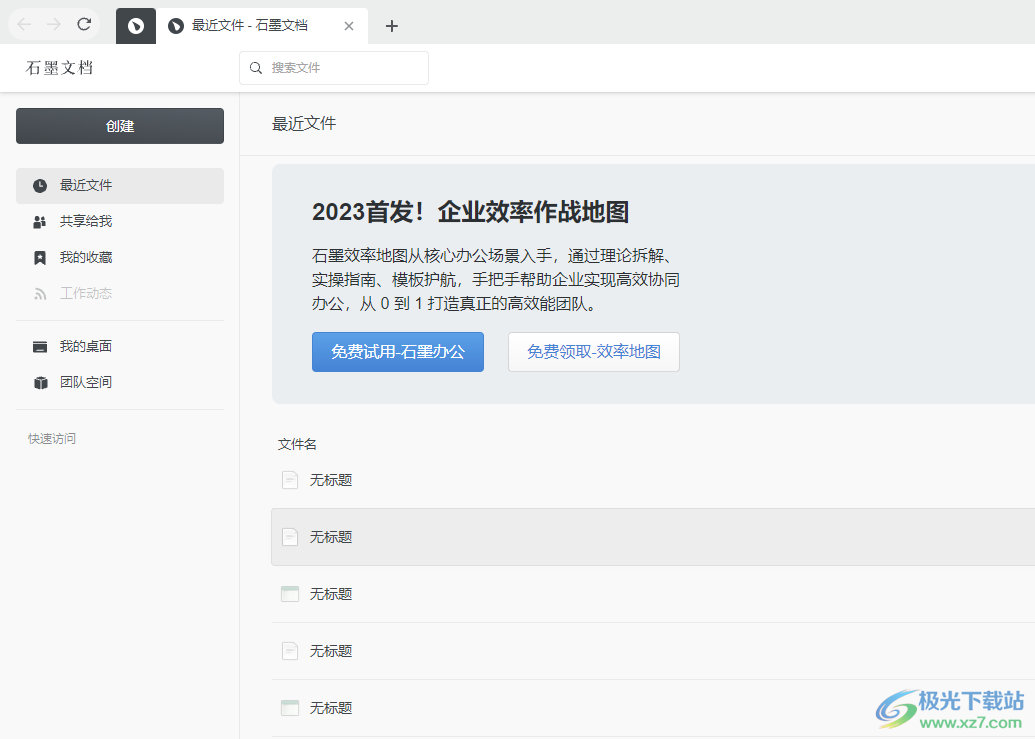
2.接着用户在主页的最近打开文件列表中,找到自己需要编辑的文档文件并点击进入
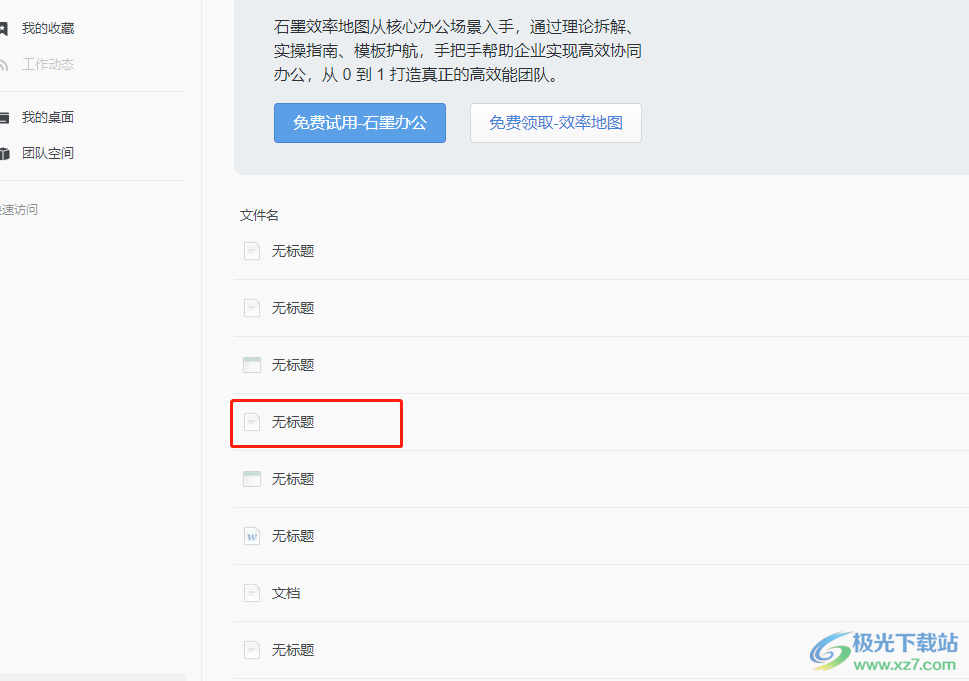
3.这时进入到文档文件的编辑页面上,用户移动鼠标光标到需要插入分割线的段落位置上
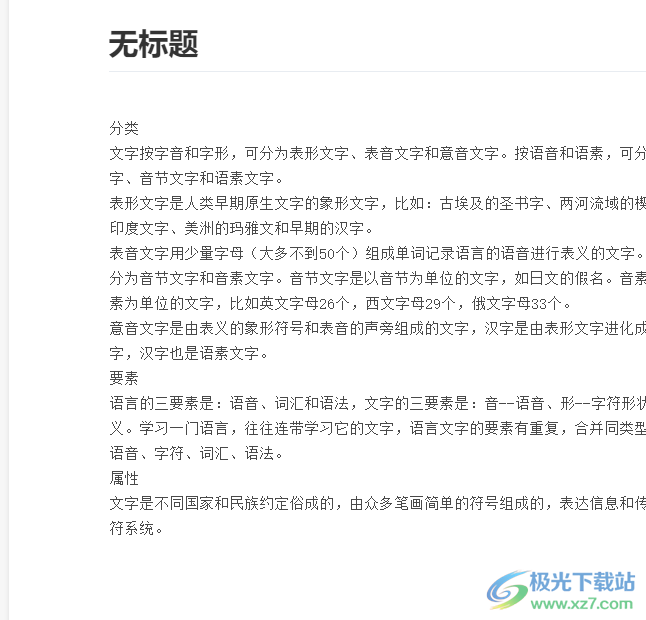
4.然后点击上方工具栏中插入选项,将会弹出下拉选项卡,用户选择其中的分隔线选项即可
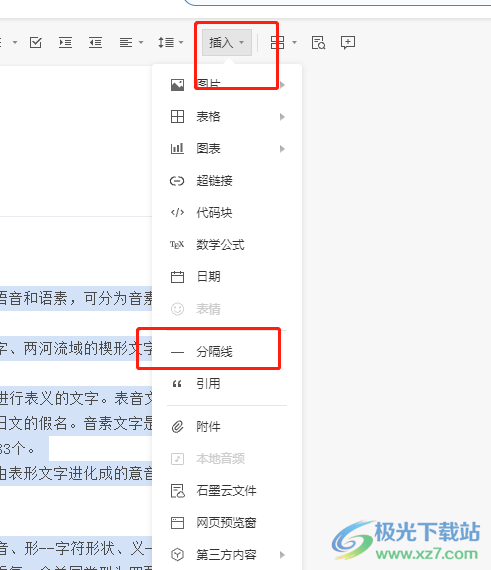
5.最后,用户回到文档的编辑页面上,就可以看到段落中成功插入的分隔线
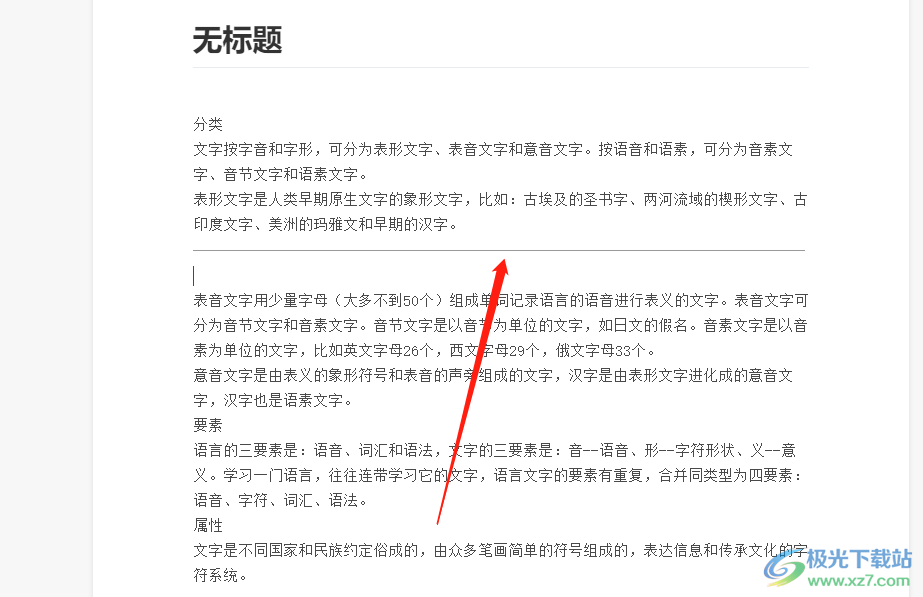
以上就是小编对用户提出问题整理出来的方法步骤,用户从中知道了大致的操作过程为点击文件——插入——分隔线这几步,整个操作过程是很简单的,因此有遇到同样问题的用户可以跟着小编的教程操作起来,一定可以帮助大家解决问题的。
相关推荐
相关下载
热门阅览
- 1百度网盘分享密码暴力破解方法,怎么破解百度网盘加密链接
- 2keyshot6破解安装步骤-keyshot6破解安装教程
- 3apktool手机版使用教程-apktool使用方法
- 4mac版steam怎么设置中文 steam mac版设置中文教程
- 5抖音推荐怎么设置页面?抖音推荐界面重新设置教程
- 6电脑怎么开启VT 如何开启VT的详细教程!
- 7掌上英雄联盟怎么注销账号?掌上英雄联盟怎么退出登录
- 8rar文件怎么打开?如何打开rar格式文件
- 9掌上wegame怎么查别人战绩?掌上wegame怎么看别人英雄联盟战绩
- 10qq邮箱格式怎么写?qq邮箱格式是什么样的以及注册英文邮箱的方法
- 11怎么安装会声会影x7?会声会影x7安装教程
- 12Word文档中轻松实现两行对齐?word文档两行文字怎么对齐?

网友评论